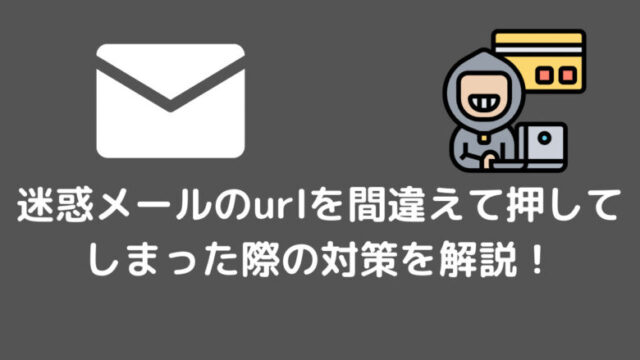ワイモバイルを使っているとMMSという言葉を聞きますよね。
実はワイモバイルにはキャリアメールと言われるメールが2種類あります。
今回はワイモバイルのMMSについて紹介していきます!
もう一つのキャリアメールのワイモバイルメールについては別記事で紹介しています。

- MMSについて知りたい人
- ワイモバイルでメールを使いたい人
- 2つのキャリアメールの違いを知りたい人
ワイモバイルと相性の良いポケットWi-Fi
大容量の100GBプランをお試しできます!
1.MMSとは?

MMSとはマルチメディア・メッセージング・サービスの略称です。
ワイモバイルユーザーはキャリアメールとしてMMSを使うことができます。
ワイモバイルのMMSアドレスは「@ymobile.ne.jp」となっており、申込料金や月額料金は一切かかりません。
そのため、基本的に契約したと同時に自動で使えます。
MMSの対応機種
| iPhone | iPhone SE(第3世代) , iPhone 12 , iPhone 12 mini , iPhone SE(第2世代) , iPhone 11 , iPhone 7 , iPhone 6s , iPhone SE , iPhone 5s |
| スマートフォン | 全機種 |
| タブレット | Lenovo TAB6 , Lenovo TAB4 , Media Pad M3 Lite s , MediaPad T2 Pro , Lenovo TAB3 , Lenovo TAB2 , MediaPad M1 8.0 |
| ケータイ | AQUOS ケータイ3 , DIGNO ケータイ2 , Simply , AQUOS ケータイ2 , DIGNO ケータイ , AQUOS ケータイ |
基本的に現在流通している機種であれば問題なく使うことができます。
後ほど紹介しますが、iPhoneの場合はメッセージアプリ、Androidであればワイモバイルメールアプリを使います。
特にSIMフリー化したAndroidをワイモバイルに持ち込んで使う場合は新たにワイモバイルメールアプリをインストールする必要があります。
仮にワイモバイルメール以外のアプリで送受信を行えても、動作保証外という扱いになるので、使用する際はワイモバイルメールアプリをおすすめします。
[word_balloon id=”6″ size=”S” position=”L” name_position=”under_avatar” radius=”true” balloon=”talk” balloon_shadow=”true”]電話したときもワイモバイルメールを使っている方がスムーズにサポートを受けられるよ![/word_balloon]
必要なプラン
スマホを使っている人はパケット定額の加入がされているので、スマホを使っていれば気にしなくても大丈夫な部分ですが、念のためご紹介します。
ワイモバイルのガラケーを使っている場合で、通信なしプランを使っているとMMSが使えませんのでご注意ください。
- シンプルS/M/L
- スマホベーシックプラン
- スマホプラン
- データプラン
- シェアプラン
これらのプランは送受信が無料です。
- ケータイプランSS
の場合は0.0055円/パケットかかります。
2.MMSの方が使いやすい

ワイモバイルメールと比べて、MMSの方が使いやすいです。
ワイモバイルメールはiPhoneのメールアプリで受け取るために「一括設定」を行わなければなりません。
この一括設定は設定が複雑で、Yahoo!のログイン方法やパスワードなど様々なことが原因でエラーが起きやすいです。
一括設定が成功しても時間が経つと「パスワードが正しくありません」のようなエラーメッセージが出ることも。
その点でMMSは込み入った設定がなく、比較的簡単に使い始めることができます。
最初はランダムなアドレス
MMSは契約したと同時に使うことができますが、最初はランダムな英数字がメールアドレスになっています。
MMSのアドレスを確認したことがない
という方はメールアドレスがランダムな英数字になっているはずです。
このランダムな英数字から自分のお気に入りのメールアドレスに変更すれば9割は設定完了です。
メールアドレス変更方法
1.マイワイモバイルにログインし、月額料金が確認できるページまで進みます。
2.右上にある「設定サポート」をタップし、画面を下にスクロールすると「各種設定」という項目があります。その中の「メール設定MMS」をタップします。
※各種設定の中にはMMS以外にもワイモバイルメールの設定項目もあるので、間違えないように注意しましょう。メールに歯車がついたマークを選べば問題なしです。
3.メールアドレスが書いてある少し下に「変更」ボタンがあるのでタップします。次の画面で好きなアドレスを入力して完了です。
4.好きなメールアドレスを入力した後はマイワイモバイルを閉じます。iPhoneの設定アプリを開き、「メッセージ」を開きます。
※メッセージアプリはかなり下の方にあります。
5.画面を下がっていくとMMSメールアドレスという欄にアドレスを入力できるので、先ほど決めたお気に入りのメールアドレスを入力しましょう。
以上で設定完了です。
設定できているか確認するために宛先を自分か家族にしてテストメールを送ってみましょう!
3.2つのキャリアメールの違い
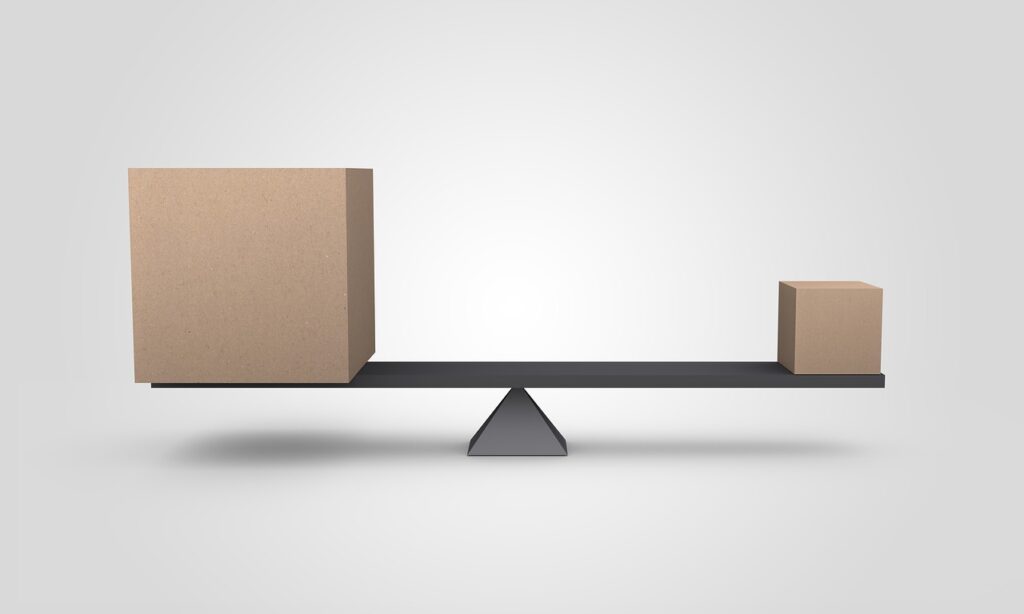
使うアプリ
2つのキャリアメールの一番の違いは「使うアプリ」です。
MMSはメッセージアプリ、ワイモバイルメールはメールアプリを使用します。
どちらも1つにまとめてくれた方が使いやすいですよね。
特にMMSはメッセージアプリの中で使うとなるとSMS(ショートメール)と一緒になってしまうので見にくいなと思っています。
Androidはメールアプリが1つ
Androidでは2つのキャリアメールどちらも「ワイモバイルメールアプリ」を使えます。
ワイモバイルメールアプリでは基本的に4つのアドレスが受信可能です。
- ヤフーメール(@yahoo.co.jp)
- ワイモバイルメール(@yahoo.ne.jp)
- MMS(@ymobile.ne.jp)
- SMS(電話番号)
他のフリーメールもログインすれば使うことも可能ですが、動作保証外なので注意が必要です。
初期設定
先ほども紹介しましたが、MMSは特に難しい設定はなく、ワイモバイルメールは一括設定をしなくてはいけません。
Androidの場合は一括設定をしなくても大丈夫ですが、ワイモバイルメールアプリ内でYahoo!ログインをしなければなりません。
Yahoo!のログインをSMS認証にしていた場合、届いたメッセージがYahoo!のログイン画面中に開くことができないのでログインが面倒になってしまいます。
iPhone、Androidのどちらでもワイモバイルメールを使う際はログイン方法をパスワードに変えておいた方が良いと思います。
4.まとめ
今回はMMSとは?という疑問について解説しました。
設定方法と使うアプリ以外は大きな違いはありません。
どちらもアカウント登録の際に問題なく使えるキャリアメールです。
2つのアドレスでどちらを使おうか悩んだときは「操作が得意か」で決めると良いと思います。
操作が不慣れな方は比較的操作や設定が簡単なMMS、操作が問題ないと感じる方はメールアプリで使い勝手の良いワイモバイルメールを選ぶと良いでしょう。
ちなみにiPhoneの場合、一括設定のプロファイルを削除してしまうと、その瞬間からワイモバイルメールが受け取れなくなってしまうので注意しましょう!